En Linux, el editor Vim está equipado con numerosas herramientas operativas que permiten a sus usuarios navegar por grandes archivos de datos y saltar al principio o al final sin ningún problema.
Cómo saltar el final del archivo en Vim
El editor Vim se ha vuelto popular entre los usuarios debido a sus funciones fáciles de usar. El proceso de navegar directamente al final de un archivo usando las teclas de flecha o desplazándose es bastante lento e irritante cuando se trata de datos de gran tamaño. El editor Vim tiene varias formas de hacerlo; Repasemos todos ellos.
(Estamos realizando esto en la versión Ubuntu 22.04).
Obtenga Vim Editor en la pantalla escribiendo Vim en una terminal:
porque

Abra el archivo en el que está trabajando; Asumimos un archivo de muestra que contiene una cantidad de días en un mes.
1. Saltar al final del archivo usando Shift + G
La forma más corta y común de saltar al final del archivo es usar el GRAMO llave. Abra el archivo en Vim y elimine el modo de inserción presionando el botón ESC.
La siguiente pantalla muestra el archivo de datos en el archivo:
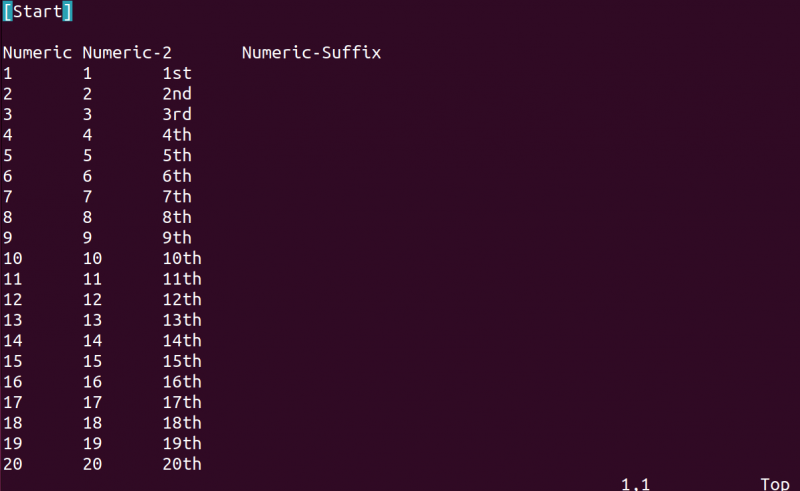
Ahora, presione las teclas Mayús + g para llegar a la última línea del archivo:
cambio + g 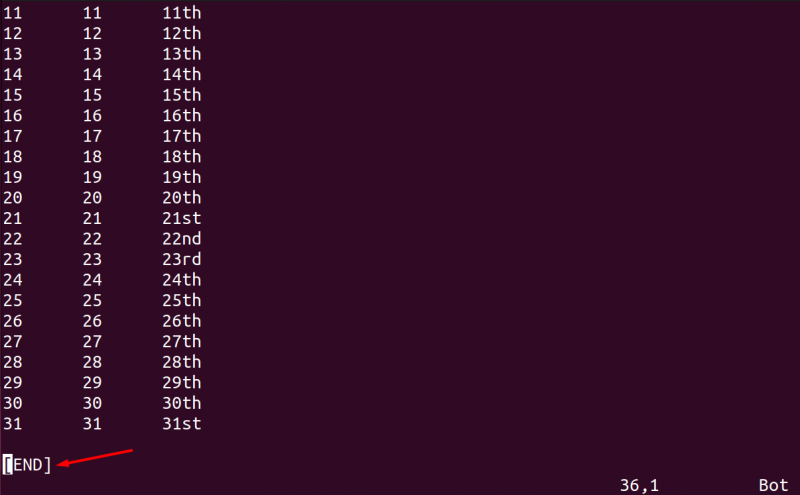
2. Saltar al final del archivo usando la tecla Finalizar
Otra forma de ir al final de un archivo es utilizando el Controlar + Fin llave:
Ctrl + fin 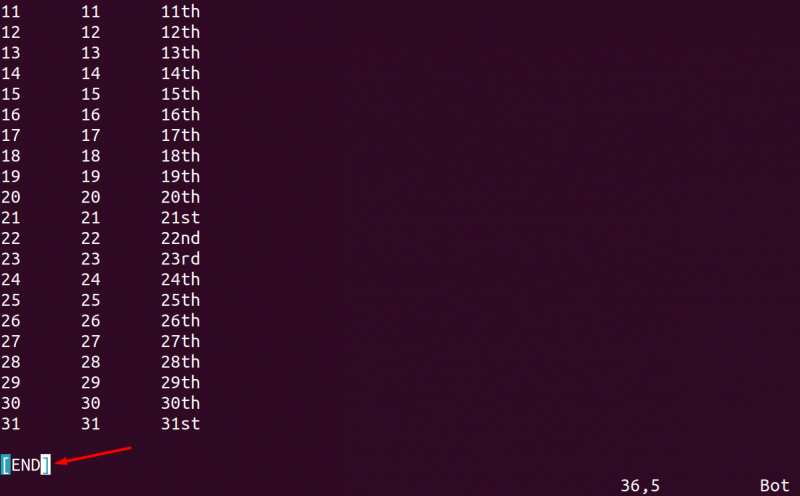
3. Saltar al final del archivo usando las teclas G+A
Las siguientes teclas le permiten navegar hasta la última línea del archivo y cambiar el modo de comando al modo de inserción:
cambio +g+a 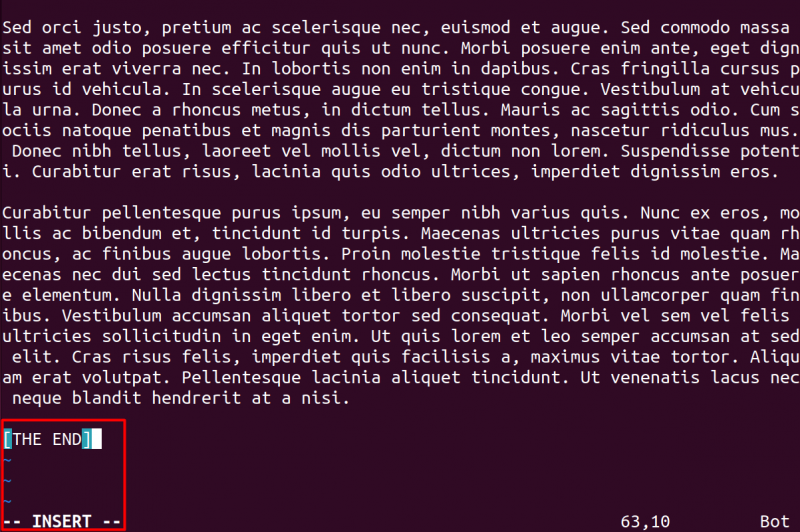
Al ejecutar la sintaxis anterior, podrá agregar, eliminar o actualizar el documento.
4. Saltar al final del archivo usando corchetes cerrados
Ingrese los corchetes cerrados 2 veces al instante y esto desplazará el cursor al final del archivo:
] ] 
5. Saltar al final del archivo usando el comando $
Ejecute el siguiente comando $ para mover el cursor a la última línea del archivo de trabajo. Esto se ejecutará cuando estés en modo normal:
:$ 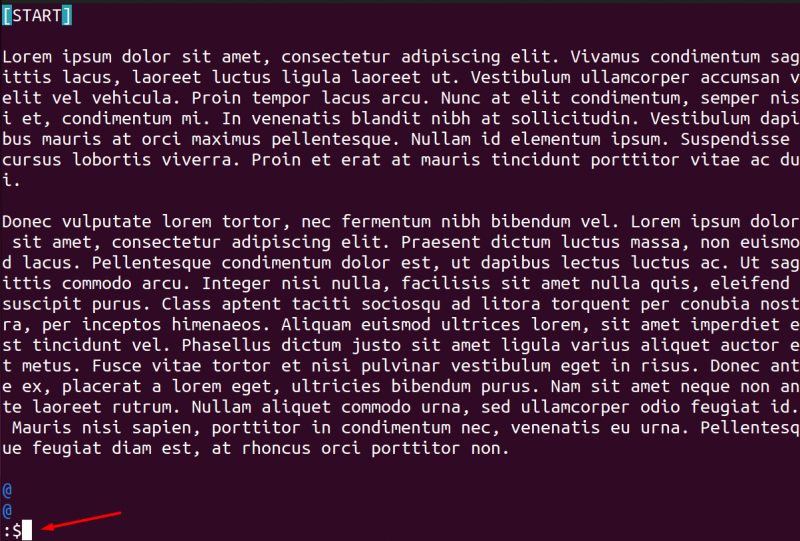
Ahora, presiona el Ingresar botón para ejecutar esto:

Punto de bonificación
Cómo volver al inicio de un archivo en Vim
También tenemos varias teclas de acceso directo en Vim para volver a la parte superior del archivo.
1. Pulsando la tecla gg:
Para volver al principio de un archivo en el editor Vim, la forma más utilizada es presionar ' gramo ”dos veces cuando el modo normal:
ggg2. Pulsando las teclas 1+G
También puedes presionar el 1 + Mayús + g teclas simultáneamente para pasar a la línea superior del archivo:
1 + cambio + g3. Presionando el botón de inicio
Presione el botón Control junto con el botón Inicio para navegar a la primera línea en el editor Vim:
Ctrl + inicio4. Presionando soportes abiertos
Utilice los corchetes abiertos presionándolos dos veces para ir a la línea superior del archivo; asegúrese de estar en el modo normal primero a través del botón ' Esc ' botón:
[ [5. Presionando el botón 1
Escribe :1 en el editor Vim cuando estés en modo normal, esto te redirigirá a la primera línea del editor Vim:
: 1Conclusión
Mientras trabaja con los datos de un archivo enorme, puede resultarle lento e irritante pasar a la última línea del archivo utilizando el cursor o las teclas de flecha. Vim, un editor popular en el sistema operativo Linux, permite a sus usuarios hacer esto de numerosas formas.
Esta guía ha mencionado todas las formas posibles de navegar rápidamente al final de un archivo en el editor Vim. Estas formas incluyen el uso de las teclas Shift + G, presionar las teclas Control + End, a través de corchetes cerrados y el comando $. No solo esto, también hemos mencionado cómo volver al principio del archivo mediante múltiples métodos.